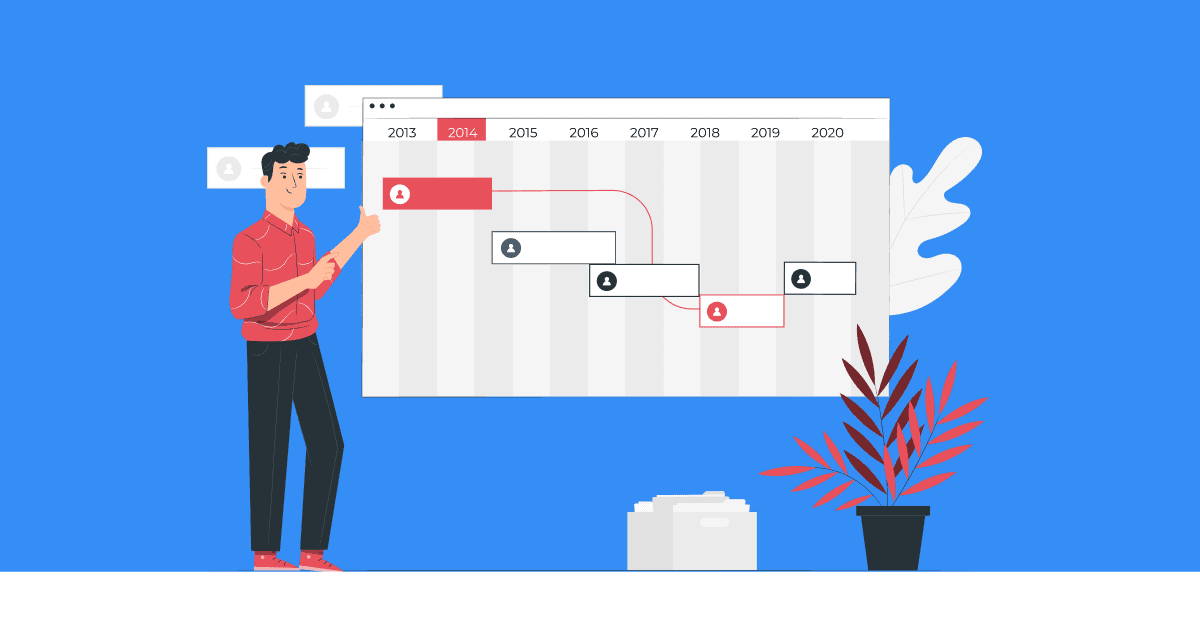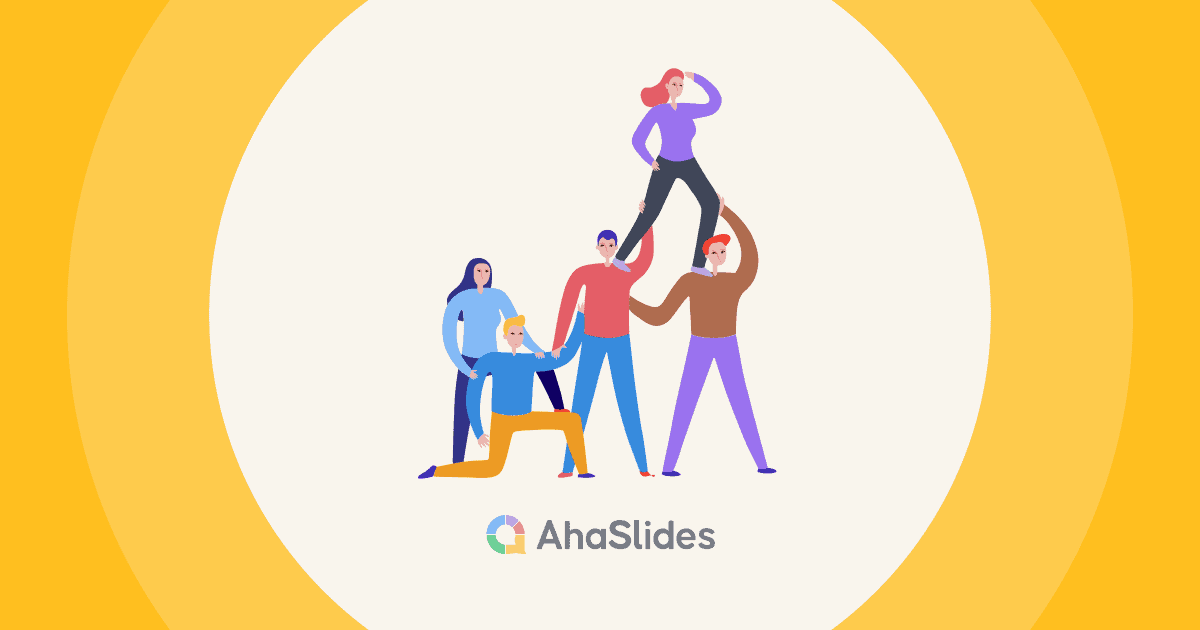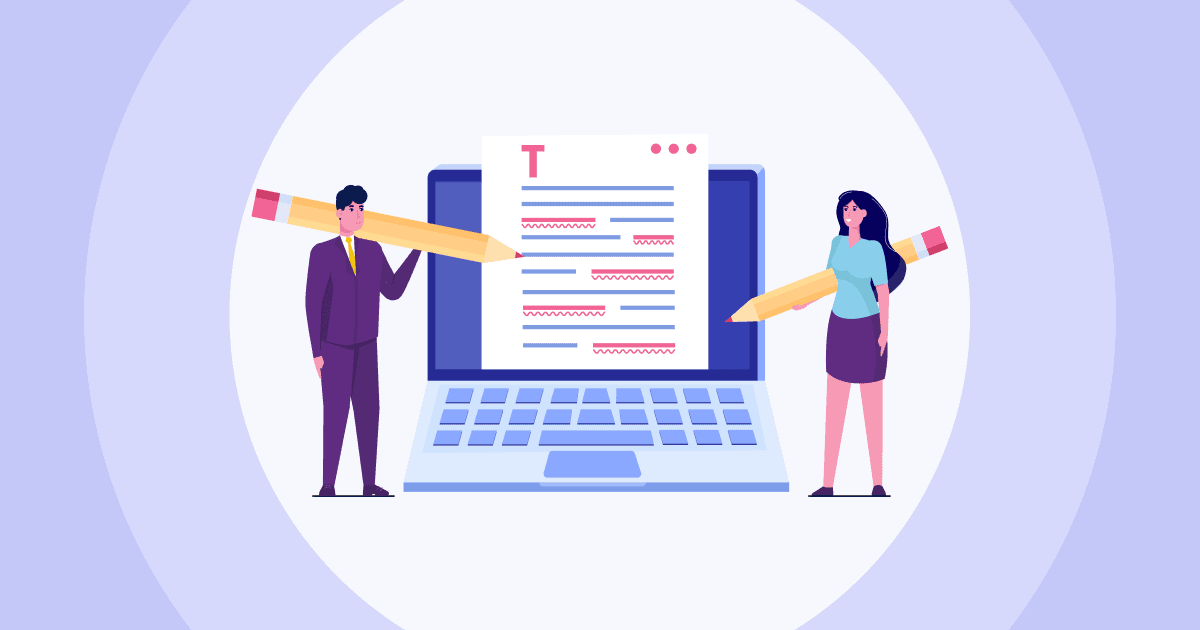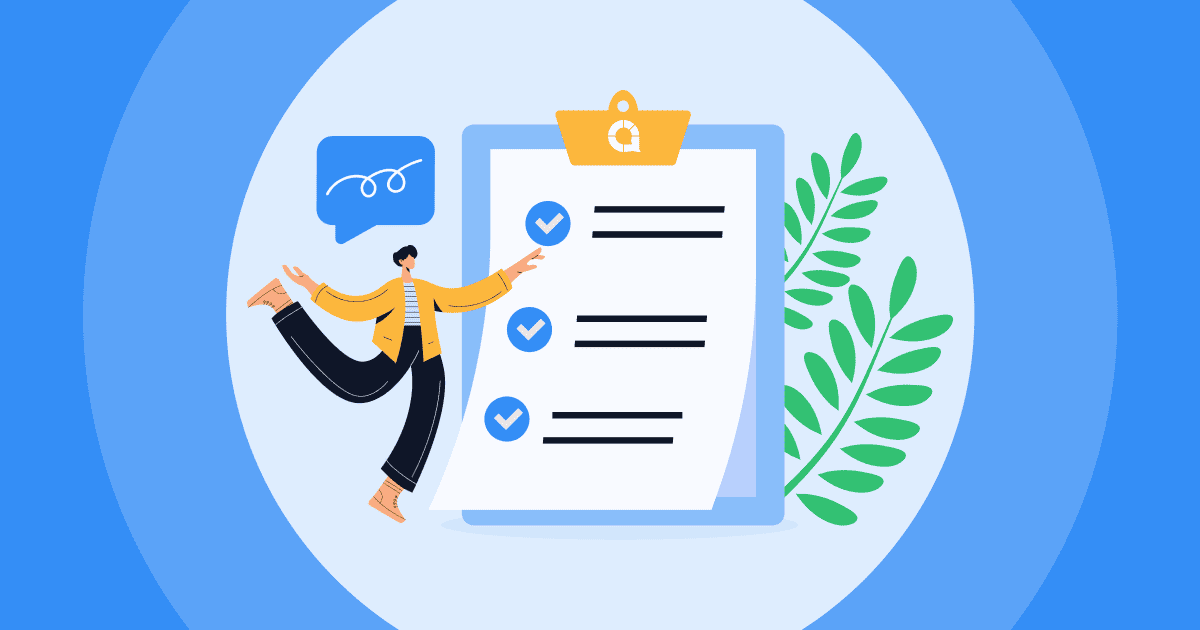Gantt-Diagramme wirken wie ein Projektmanagement-Geheimcode, den nur Profis verstehen.
Aber keine Angst – wenn Sie erst einmal herausgefunden haben, wie sie funktionieren, sind sie eigentlich ganz einfach.
Wir erklären Ihnen alles und beantworten Ihre Fragen, von der Funktionsweise eines Gantt-Diagramms bis hin zur effektiven Verwendung in Ihrem Projekt.
| Was ist ein Gantt-Diagramm in Excel? | Ein Gantt-Diagramm in Excel ist eine Art Balkendiagramm, das Ihnen bei der Visualisierung Ihres Projektzeitplans hilft. |
| Warum nennt man es ein Gantt-Diagramm? | Das Gantt-Diagramm ist nach Henry Gantt benannt, der es in den Jahren 1910–1915 populär machte. |
| Warum ist die Verwendung eines Gantt-Diagramms gut? | Das Gantt-Diagramm hilft Ihnen, den Überblick zu behalten, Aufgaben effektiv zu organisieren und alle auf dem Laufenden zu halten. |
Inhaltsverzeichnis
- Was ist ein Gantt-Diagramm?
- Wozu dient ein Gantt-Diagramm?
- Wie sieht ein Gantt-Diagramm aus?
- Was haben Gantt-Diagramme und Pert-Diagramme gemeinsam?
- So erstellen Sie ein Gantt-Diagramm
- Gantt-Diagramm-Software
- Was sind Beispiele für Gantt-Diagramme?
- Takeaways
- Häufig gestellte Fragen
Was ist ein Gantt-Diagramm?
Ein Gantt-Diagramm ist im Grunde ein Diagramm, das den Zeitplan für Ihr Projekt darstellt.
Es zeigt das Start- und Enddatum für jede Aufgabe sowie die Abhängigkeiten zwischen den Aufgaben an, um sicherzustellen, dass alles in der richtigen Reihenfolge erledigt wird. Schlicht und einfach.
Gantt-Diagramme bestehen aus einigen wichtigen Teilen:
- Die Aufgabenliste: Jede Aufgabe in Ihrem Projekt erhält eine eigene Zeile im Diagramm.
- Die Zeitachse: Das Diagramm enthält eine horizontale Achse, die Zeiträume markiert – normalerweise Tage, Wochen oder Monate.
- Start- und Enddatum: Für jede Aufgabe wird auf der Zeitleiste eine Leiste angezeigt, die anzeigt, wann sie beginnt und endet.
- Abhängigkeiten: Verbindungen zeigen an, ob eine Aufgabe abgeschlossen sein muss, bevor eine andere beginnen kann.

Bringen Sie Ihre Organisation zum Engagement
Starten Sie sinnvolle Diskussionen, erhalten Sie nützliches Feedback und schulen Sie Ihr Team. Melden Sie sich für die kostenlose AhaSlides-Vorlage an.
🚀 Holen Sie sich ein kostenloses Quiz ☁️
Wozu dient ein Gantt-Diagramm?
Es gibt einige Gründe, warum die Verwendung eines Gantt-Diagramms für das Projektmanagement gut ist:
• Es bietet eine klare visuelle Darstellung des Projektzeitplans. Durch die visuelle Darstellung der Aufgaben, Dauer, Abhängigkeiten und Meilensteine ist es einfacher, den gesamten Zeitplan auf einen Blick zu verstehen.
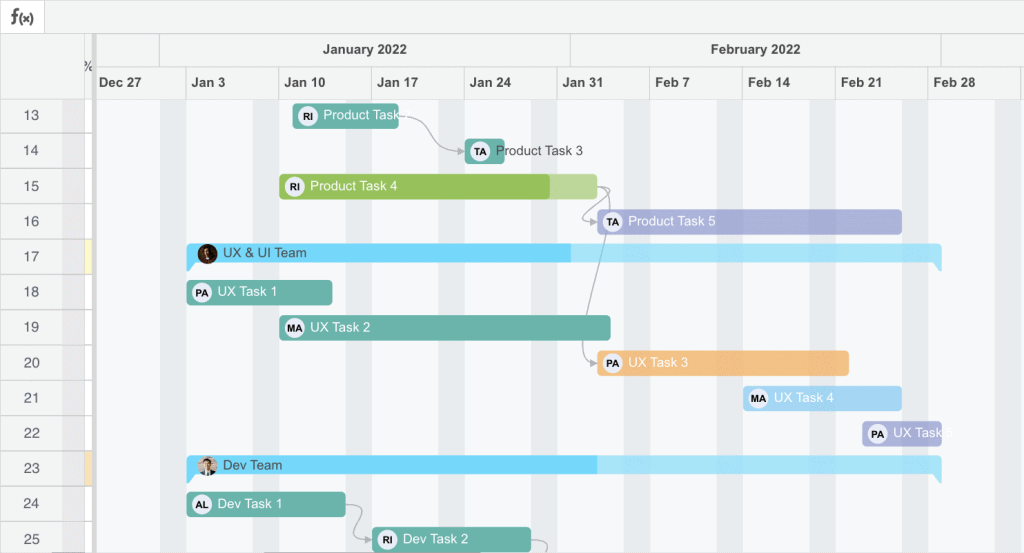
• Es hilft, Terminprobleme frühzeitig zu erkennen. Wenn Sie sich das Gantt-Diagramm ansehen, können Sie potenzielle Engpässe, Überschneidungen kritischer Aufgaben oder Lücken im Zeitplan erkennen, die zu Verzögerungen führen könnten. Anschließend können Sie Anpassungen vornehmen, um Probleme zu vermeiden.
• Es hilft, den Zeitplan den Stakeholdern zu vermitteln. Durch die Freigabe des Gantt-Diagramms bieten Sie Teamkollegen und Kunden eine einfache Möglichkeit, den Zeitplan, die Aufgabenverantwortlichen, Abhängigkeiten und geplanten Meilensteine anzuzeigen. Dies fördert Transparenz und Verantwortlichkeit.
• Es macht die Fortschrittsverfolgung klar. Wenn Sie das Gantt-Diagramm aktualisieren, um abgeschlossene Aufgaben, laufende Aufgaben und alle Änderungen anzuzeigen, bietet das Diagramm Ihnen und anderen Teammitgliedern eine Übersicht über den Projektstatus.
• Es hilft, Ressourcen effektiv zu verwalten. Wenn Aufgaben mit Ressourcenabhängigkeiten visuell dargestellt werden, können Sie die Auslastung von Personen, Geräten und anderen Vermögenswerten über die gesamte Zeitachse hinweg optimieren.
• Es ermöglicht die Planung von Was-wäre-wenn-Szenarien. Durch Änderungen an Aufgabendauer, Abhängigkeiten und Reihenfolgen im Gantt-Diagramm können Sie verschiedene Szenarien modellieren, um den besten Projektplan zu ermitteln, bevor Sie ihn tatsächlich umsetzen.
Wie sieht ein Gantt-Diagramm aus?
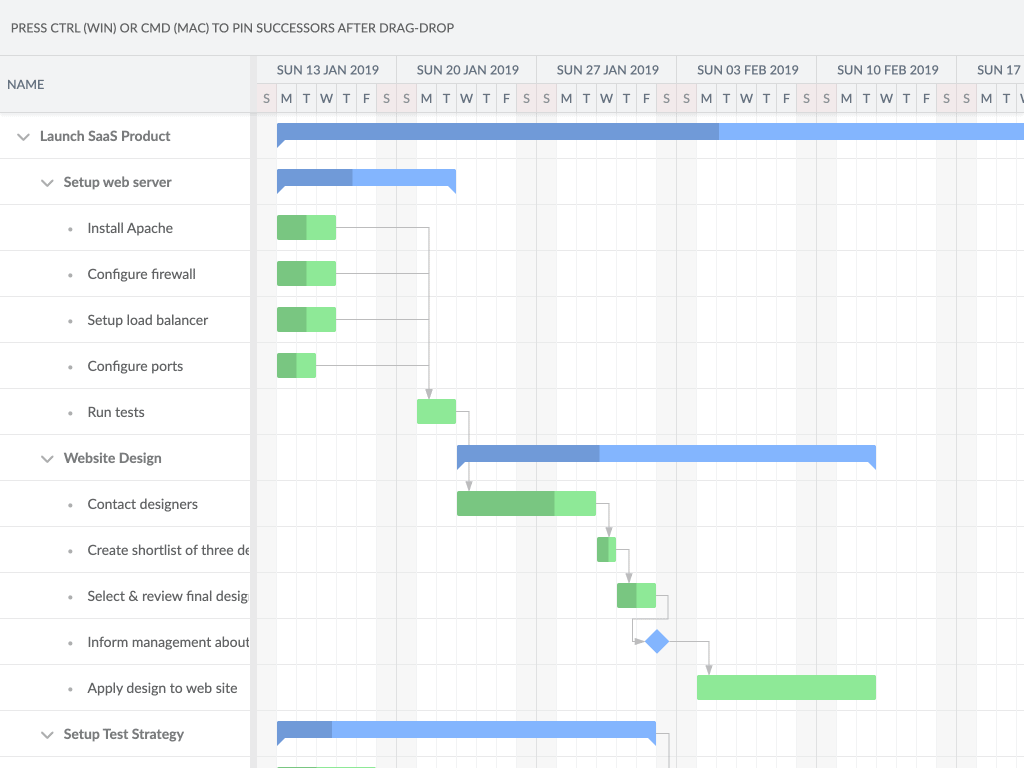
Ein Gantt-Diagramm stellt Aufgaben visuell auf einer Zeitachse dar. Es umfasst typischerweise:
• Eine Liste von Aufgaben entlang der linken vertikalen Achse. Jede Aufgabe erhält eine eigene Zeile.
• Eine horizontale Zeitskala am unteren Rand, die typischerweise Inkremente wie Tage, Wochen oder Monate anzeigt.
• Für jede Aufgabe ein Balken vom geplanten Start- bis zum Enddatum. Die Länge des Balkens gibt die geplante Dauer der Aufgabe an.
• Abhängigkeiten zwischen Aufgaben werden durch Linien oder Pfeile angezeigt, die Aufgaben verbinden. Hier wird angezeigt, welche Aufgaben erledigt sein müssen, bevor andere beginnen können.
• Meilensteine werden an bestimmten Daten durch vertikale Linien oder Symbole angezeigt. Sie markieren wichtige Kontrollpunkte oder Fälligkeitstermine.
• Jeder Aufgabe zugewiesene Ressourcen können in den Taskleisten oder in einer separaten Spalte angezeigt werden.
• Der tatsächliche Fortschritt wird manchmal durch Schraffieren, Schattieren oder Farbcodieren von Teilen der Aufgabenbalken angezeigt, die die erledigte Arbeit darstellen.
Was haben Gantt-Diagramme und Pert-Diagramme gemeinsam?
Sowohl Gantt-Diagramme als auch PERT-Diagramme:
• Sind Projektplanungs- und Managementtools.
• Stellen Sie einen Projektzeitplan mit Aufgaben, Meilensteinen und Dauer visuell dar.
• Helfen Sie dabei, Risiken, Abhängigkeiten und potenzielle Probleme im Projektplan zu identifizieren.
• Kann aktualisiert werden, um den Aufgabenfortschritt und Änderungen am Zeitplan widerzuspiegeln.
• Unterstützung bei der Zuweisung und Verfolgung der Ressourcennutzung.
• Erleichtern Sie die Überwachung des Projektstatus und der Projektleistung.
• Verbessern Sie die Kommunikation durch eine klare visuelle Darstellung des Projektzeitplans und -status.
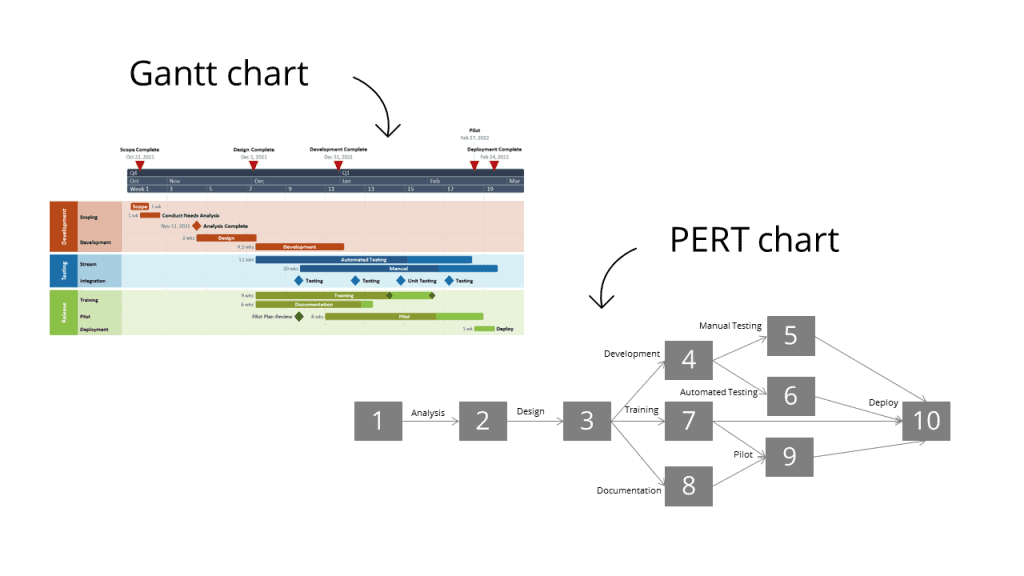
Die Hauptunterschiede zwischen Gantt-Diagrammen und PERT-Diagrammen sind:
Gantt-Diagramme:
• Zeigen Sie die geplanten Start- und Endtermine jeder Aufgabe an.
• Konzentrieren Sie sich mehr auf die Planung und das Timing von Aufgaben.
• Verwenden Sie ein einfaches Balkendiagrammformat.
PERT-Diagramme:
• Berechnen Sie die erwartete Dauer einer Aufgabe basierend auf optimistischen, pessimistischen und wahrscheinlichsten Schätzungen.
• Konzentrieren Sie sich mehr auf das logische Netzwerk, das die Reihenfolge der Aufgaben bestimmt.
• Verwenden Sie ein Knoten- und Pfeildiagrammformat, das die Abhängigkeiten und die Logik zwischen Aufgaben zeigt.
Zusammenfassend lässt sich sagen, dass sowohl Gantt-Diagramme als auch PERT-Diagramme darauf abzielen, einen Projektzeitplan zu modellieren und zu visualisieren. Sie helfen bei der Planung, Fortschrittsverfolgung und Kommunikation. Gantt-Diagramme konzentrieren sich jedoch mehr auf die Zeitachse und das Timing von Aufgaben, während sich PERT-Diagramme mehr auf die Logik und Abhängigkeiten zwischen Aufgaben konzentrieren, um die erwartete Dauer zu bestimmen.
So erstellen Sie ein Gantt-Diagramm
Durch die Erstellung Ihres Gantt-Diagramms in einer Kalkulationstabelle können Sie den Fortschritt Ihres Projekts problemlos verfolgen, aktualisieren und „Was wäre wenn“-Szenarien planen.
Hier sind die Schritte zum Erstellen eines grundlegenden Gantt-Diagramms im Projektmanagement:
#1 – Listen Sie alle Aufgaben auf, die für die Fertigstellung Ihres Projekts erforderlich sind. Teilen Sie größere Aufgaben in kleinere, überschaubarere Teilaufgaben auf.
#2 – Schätzen Sie die Dauer jeder Aufgabe in für Ihr Projekt geeigneten Zeiteinheiten (Tage, Wochen, Monate usw.). Berücksichtigen Sie dabei die Abhängigkeiten zwischen den Aufgaben.
#3 – Weisen Sie jeder Aufgabe Verantwortliche und/oder Ressourcen zu. Identifizieren Sie gemeinsam genutzte Ressourcen mit widersprüchlichen Aufgabenabhängigkeiten.
#4 – Bestimmen Sie das Start- und Fälligkeitsdatum Ihres Projekts. Berechnen Sie die Startdaten der Aufgaben basierend auf Abhängigkeiten.
#5 – Erstellen Sie eine Tabelle oder Kalkulationstabelle mit Spalten für:
- Aufgabennname
- Aufgabendauer
- Startdatum
- Enddatum
- Ressource(n) zugewiesen
- % abgeschlossen (optional)
- Aufgabenabhängigkeiten (optional)
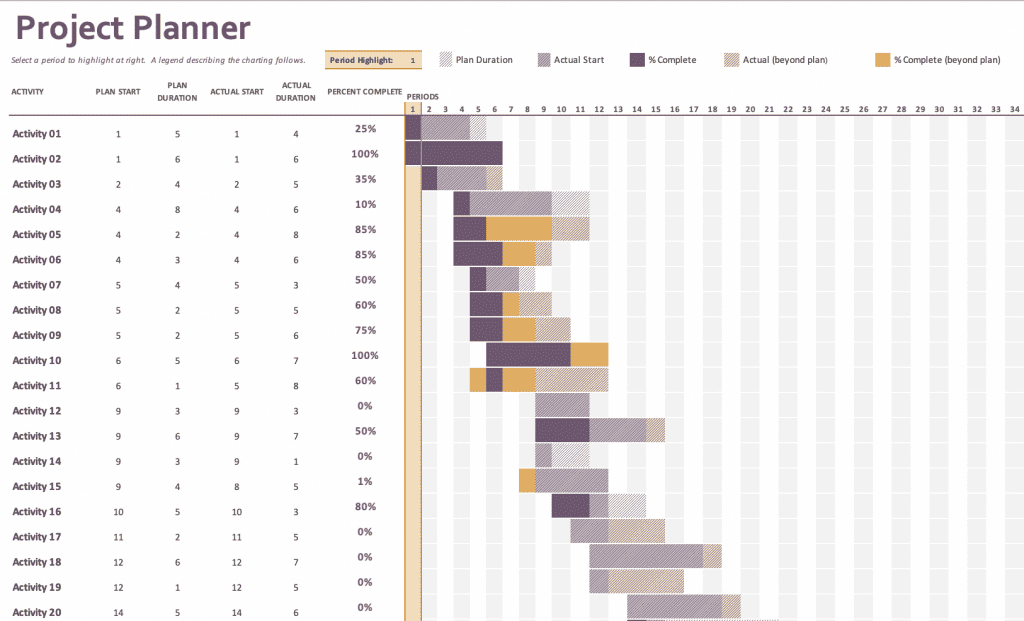
#6 – Zeichnen Sie die Aufgaben auf Ihrer Zeitachse mit Balken auf, die sich vom Start- bis zum Enddatum erstrecken.
#7 – Fügen Sie visuelle Darstellungen der Abhängigkeiten zwischen Aufgaben mithilfe von Pfeilen oder Linien hinzu.
#8 – Markieren Sie wichtige Meilensteine auf Ihrer Zeitleiste mit Symbolen, Schattierungen oder vertikalen Linien.
#9 – Aktualisieren Sie Ihr Gantt-Diagramm regelmäßig, wenn Aufgaben erledigt werden, sich die Dauer ändert oder Abhängigkeiten sich verschieben. Passen Sie Aufgabenbalken und Abhängigkeiten nach Bedarf an.
#10 – Fügen Sie eine Spalte „% abgeschlossen“ oder „Fortschritt“ hinzu und füllen Sie sie im Laufe der Zeit aus, um den Projektstatus auf einen Blick anzuzeigen.
#11 – Nutzen Sie die visuelle Zeitleiste, um Terminprobleme, Ressourcenkonflikte oder Risiken zu identifizieren, die zu Verzögerungen führen könnten. Nehmen Sie Anpassungen vor, um Ihren Projektplan proaktiv zu verbessern.
Gantt-Diagramm-Software
Bei so vielen Optionen auf dem Markt sind es diese, die uns durch ihre vielseitigen Funktionen und die unkomplizierte Benutzeroberfläche ins Auge fallen. Jeder, vom fast pensionierten Chef bis zum neuen Praktikanten, konnte das Gantt-Diagramm problemlos sehen, erstellen und verfolgen.
#1 – Microsoft Project
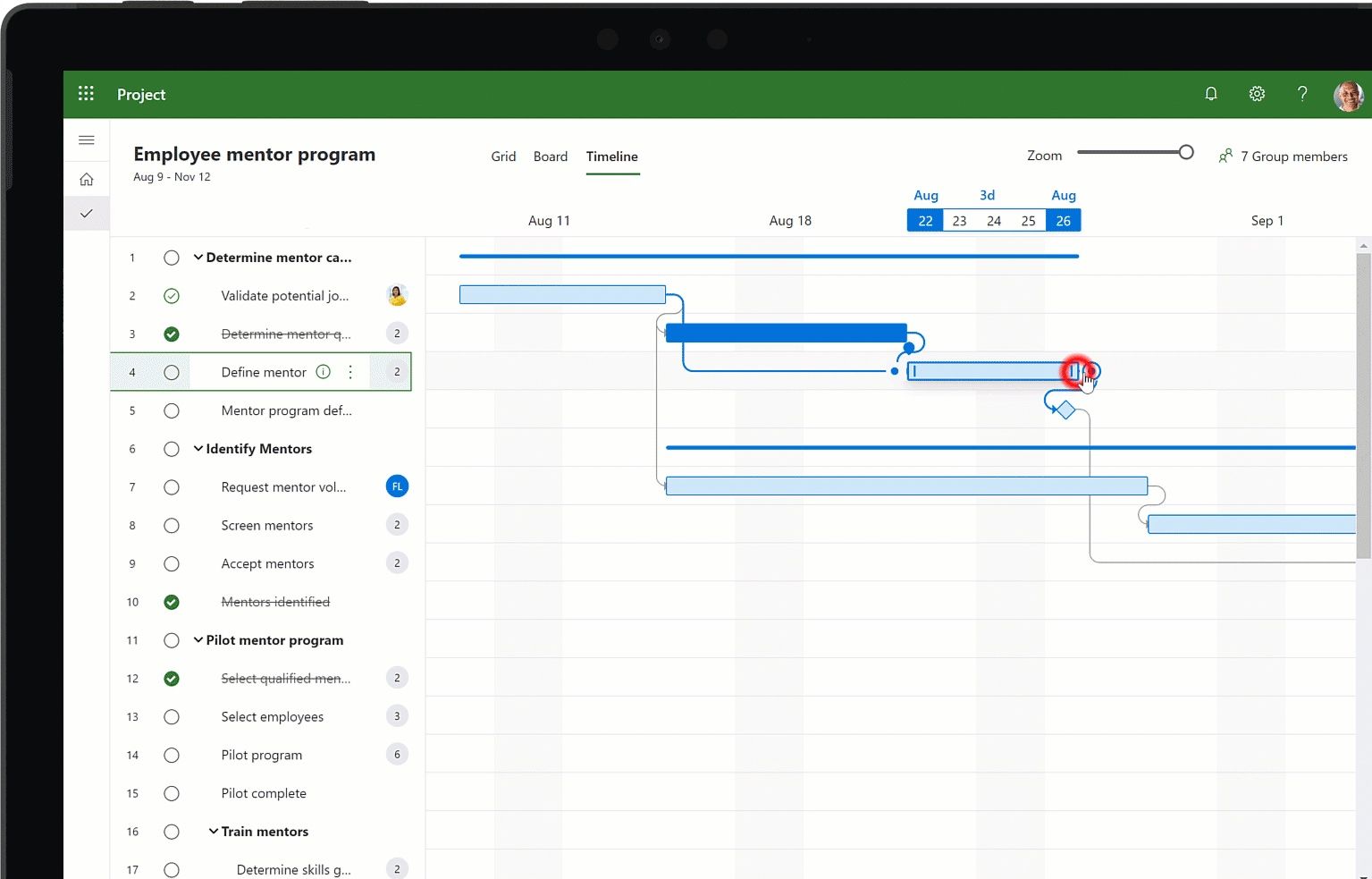
• Voll ausgestattete Projektmanagementanwendung.
• Erleichtert das Erstellen und Bearbeiten von Tabellen für Aufgaben, Ressourcen, Aufgaben und Kalenderdaten.
• Erstellt automatisch ein Gantt-Diagramm basierend auf Tabellendaten.
• Ermöglicht kritische Pfade, Fristen, Ressourcenabgleich und andere erweiterte Funktionen.
• Lässt sich für die Projektzusammenarbeit in Excel, Outlook und SharePoint integrieren.
• Erfordert den Kauf eines Monats- oder Jahresabonnements.
#2 – Microsoft Excel

• Einfach, Aufgabendetails in eine Tabelle einzugeben und daraus ein Diagramm zu erstellen.
• Viele kostenlose oder kostengünstige Gantt-Diagramm-Add-Ins mit mehr Vorlagen und Funktionen.
• Vertraute Benutzeroberfläche für die meisten Menschen.
• Begrenzte Projektmanagementfunktionen, die über die grundlegende Gantt-Diagrammerstellung hinausgehen.
#3 – Gantt-Projekt
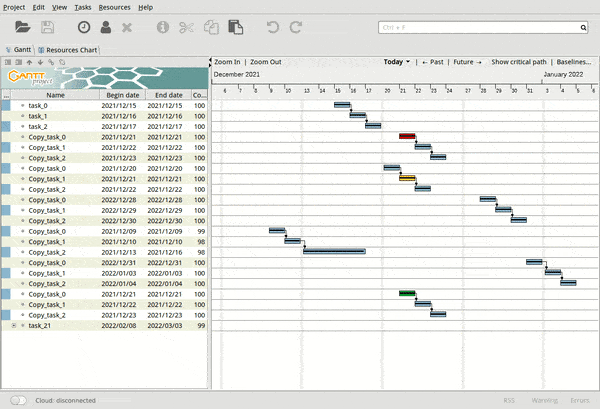
• Open-Source-Projektmanagementanwendung, die speziell für Gantt-Diagramme entwickelt wurde.
• Verfügt über Funktionen zum Beschreiben von Aufgaben, Zuweisen von Ressourcen, Verfolgen des Fortschritts und Erstellen von Berichten.
• Ermöglicht sich wiederholende Aufgaben, Aufgabenabhängigkeiten und die Berechnung des kritischen Pfads.
• Die Benutzeroberfläche ist für einige möglicherweise weniger intuitiv.
• Fehlende Integration mit anderen Software- und Kollaborationsfunktionen.
• Kostenloser Download und Nutzung.
#4 – SmartDraw
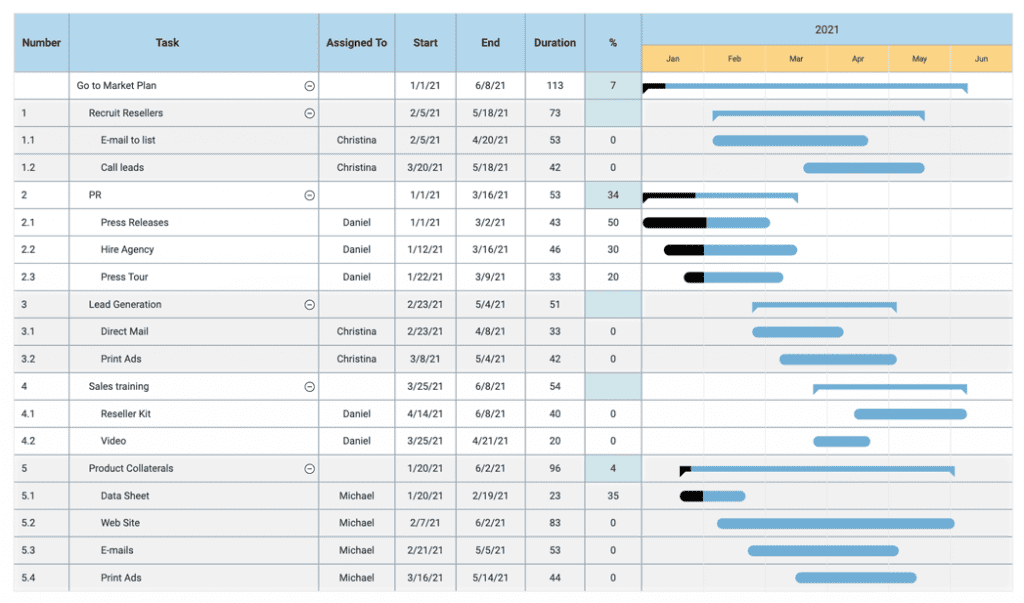
• Enthält professionell gestaltete Gantt-Diagrammvorlagen.
• Verfügt über Funktionen für die automatische Erstellung von Zeitleisten, Drag-and-Drop-Bearbeitung und Aufgabenabhängigkeiten.
• Integriert sich in Microsoft Office zum Austausch von Dateien und Daten.
• Relativ einfach zu bedienende Benutzeroberfläche.
• Erfordert ein kostenpflichtiges Abonnement, bietet jedoch eine kostenlose 30-Tage-Testversion.
#5 – Trello
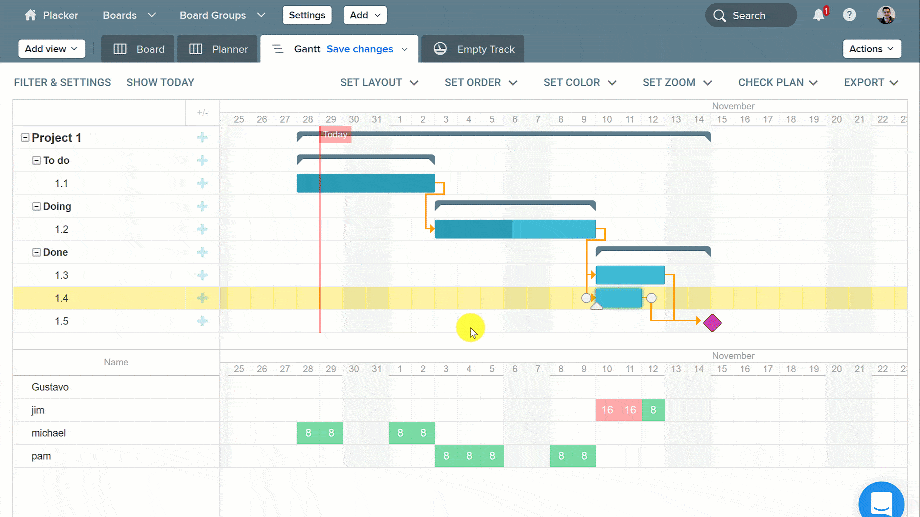
• Projektmanagement-Tool im Kanban-Stil.
• Fügen Sie Aufgaben als „Karten“ hinzu, die Sie per Drag & Drop auf einer Zeitleiste visuell anordnen können.
• Zeigen Sie Aufgaben über mehrere Zeithorizonte von Wochen bis Monaten an.
• Weisen Sie den Karten Mitglieder und Fälligkeitstermine zu.
• Grundlegend im Hinblick auf die Handhabung von Abhängigkeiten zwischen Aufgaben, die Verwaltung von Ressourcen und Anlagennutzung sowie die Verfolgung des Fortschritts in Richtung von Meilensteinen.
#6 – TeamGantt
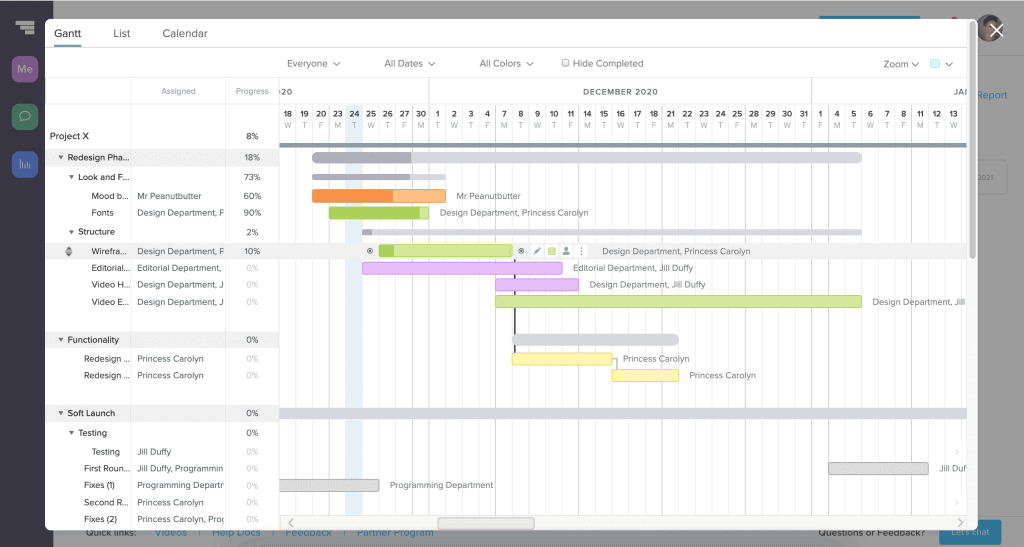
• Komplettlösung speziell für das Projektmanagement über den gesamten Lebenszyklus.
• Automatisiert die Zeitplanung und -optimierung.
• Ermöglicht Ihnen, Aufgabenabhängigkeiten zu definieren, „Was wäre wenn“-Szenarien zu modellieren, Ressourcen über mehrere Projekte hinweg zuzuweisen und zu nivellieren und den Fortschritt anhand von Meilensteinen zu verfolgen.
• Enthält eine Vorlagenbibliothek und Analyseberichte.
• Erfordern ein kostenpflichtiges Abonnement.
#7 – Asana

• Projektmanagement-App mit Schwerpunkt auf Aufgabenverwaltung.
• Mängel: Ressourcenmanagement über Projekte hinweg, Ertragswertanalyse und Was-wäre-wenn-Szenarioplanung.
• Freie Version. Bezahlte Stufen für mehr Funktionen.
Was sind Beispiele für Gantt-Diagramme?
Gantt-Diagramme können in verschiedenen Situationen verwendet werden. Hier einige Paradebeispiele:
• Projektzeitpläne: Ein Gantt-Diagramm kann den Zeitplan für jede Art von Projekt mit Aufgaben, Dauer, Abhängigkeiten und Meilensteinen visuell darstellen. Dies kann für Bauprojekte, Veranstaltungsplanung, Softwareentwicklung, Forschungsstudien usw. gelten.
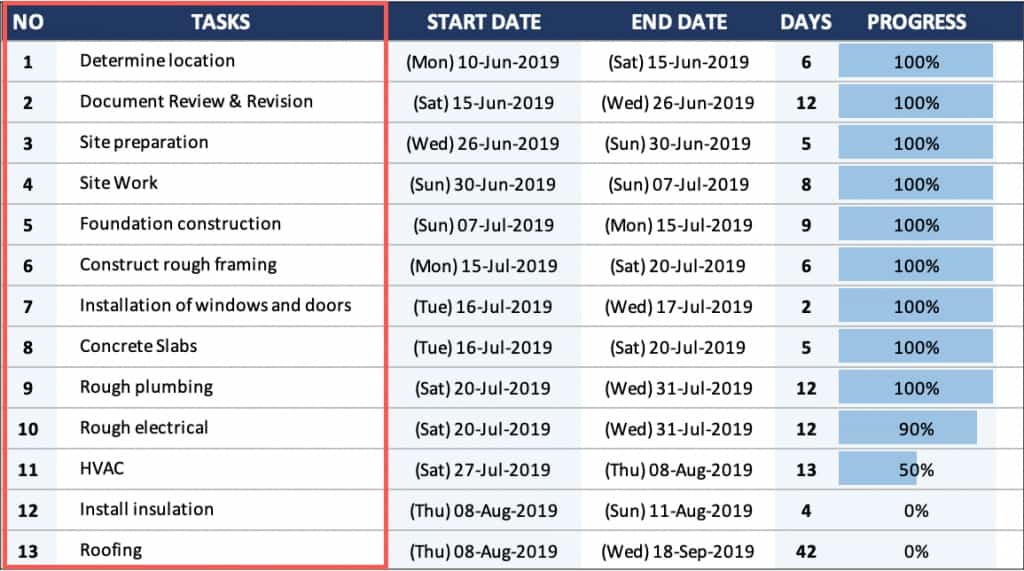
• Fertigungspläne: Gantt-Diagramme werden in der Fertigung häufig zur Planung von Produktionsabläufen verwendet und zeigen die Planung aller Schritte von der Materialbeschaffung über die Montage bis hin zu Verpackung und Versand.
• Ressourcenzuteilung: Gantt-Diagramme können dazu beitragen, die Zuteilung von Ressourcen wie Personen, Ausrüstung und Einrichtungen über mehrere Projekte hinweg im Laufe der Zeit zu optimieren. Farbkodierungsaufgaben nach Ressourcen können dies verdeutlichen.
• Fortschrittsverfolgung: Gantt-Diagramme für laufende Projekte können aktualisiert werden, um die tatsächlichen Start-/Endtermine für abgeschlossene Aufgaben, Verzögerungen bei laufenden Aufgaben und etwaige Änderungen oder Verzögerungen anzuzeigen. Dies bietet einen Überblick über den Projektstatus.
• Was-wäre-wenn-Szenarien: Durch die Anpassung von Aufgabensequenzen, -dauern und -abhängigkeiten in einem Gantt-Diagramm können Projektmanager Alternativen modellieren, um den effizientesten Zeitplan zu ermitteln, bevor sie tatsächlich umgesetzt werden.
• Kommunikationstool: Das Teilen von Gantt-Diagrammen mit Stakeholdern bietet eine visuelle Zusammenfassung von Projektmeilensteinen, Aufgabenverantwortlichen und geplanten vs. tatsächlichen Zeitplänen, die die Ausrichtung und Verantwortlichkeit verbessern.
Gantt-Diagramme können grundsätzlich in allen Szenarien eingesetzt werden, in denen die Visualisierung einer Abfolge von Aufgaben, Abhängigkeiten und Zeitplänen Erkenntnisse zur Optimierung von Plänen, zur Ressourcenzuweisung, zur Fortschrittsverfolgung und zur Statuskommunikation liefert. Die konkreten Beispiele sind endlos und werden nur durch die Kreativität und das Bedürfnis nach Klarheit und Effizienz begrenzt.
Takeaways
Gantt-Diagramme sind so effektiv, weil sie komplexe Projektzeitpläne und -abhängigkeiten in eine einfache Visualisierung übersetzen, die leicht zu verstehen, zu aktualisieren und zu teilen ist. Die Hauptvorteile liegen in einer verbesserten Terminplanung, Kommunikation, Fortschrittsverfolgung und Planung, was sie bei Projektmanagern beliebt macht.
Häufig gestellte Fragen
Warum sind Gantt-Diagramme so gut?
Warum Gantt-Diagramme effektiv sind
- Visuelle Zeitleiste – sehen Sie den gesamten Plan auf einen Blick
- Frühzeitige Problemerkennung – Erkennen Sie potenzielle Probleme visuell
- Kommunikation – Klarheit und Verantwortlichkeit fördern
- Planung – Abhängigkeiten und Prioritäten werden deutlich
- Fortschrittsverfolgung – aktualisiertes Diagramm zeigt den Status
- Was-wäre-wenn-Analyse – Modellalternativen
- Integration – Arbeiten mit Projektmanagement-Software
Gantt-Diagramme übersetzen komplexe Zeitpläne und Abhängigkeiten in einfache visuelle Darstellungen, die leicht zu verstehen, zu aktualisieren und zu teilen sind.
Die Vorteile ergeben sich aus einer verbesserten Terminplanung, Kommunikation, Nachverfolgung und Planung
Was sind die 4 Komponenten eines Gantt-Diagramms?
Das Gantt-Diagramm erfordert 4 Aspekte: Balken, Säulen, Daten und Meilensteine.
Ist das Gantt-Diagramm eine Zeitleiste?
Ja – ein Gantt-Diagramm ist im Grunde eine visuelle Zeitleistendarstellung eines Projektablaufs, die bei Planung, Koordination und Management hilft. Das Diagramm stellt Aufgabeninformationen auf einer xy-Achse dar, um komplexe Zeitabläufe, Abhängigkeiten und Dauern in ein einfaches, übersichtliches Format zu übertragen.